Was ist der Qualcomm Atheros qca61x4a-Treiber?
Es handelt sich um eine Software, die als Vermittler zwischen dem Qualcomm Atheros qca61x4a-Netzwerkadapter (Hardware) und dem Betriebssystem fungiert. Wenn Sie einen Qualcomm Atheros qca61x4a-Netzwerkadapter – Qualcomm-Netzwerkadapter in Ihren Windows 10 64-Bit-Computer angeschlossen / integriert haben, muss der Qualcomm Atheros qca61x4a-Treiber für Windows 10 64-Bit auf Ihrem Computer installiert sein.
Um zu überprüfen, ob der Treiber für diesen drahtlosen Netzwerkadapter oder die WLAN-Netzwerkkarten ordnungsgemäß installiert ist oder nicht, öffnen Sie in Windows 10 den Geräte-Manager, erweitern Sie die Kategorie “Netzwerkadapter” und prüfen Sie, ob der Treiber für Ihren drahtlosen Qualcomm Atheros-Netzwerkadapter angezeigt wird. Überprüfen Sie auch, ob auf Ihrem Netzwerktreiber das gelbe Ausrufezeichen angezeigt wird. Wenn ja, ist eine Aktualisierung des Netzwerkadaptertreibers erforderlich.
Fehlende, veraltete, beschädigte oder inkompatible Netzwerkadaptertreiber können verschiedene Netzwerkprobleme verursachen, z. B. “WLAN funktioniert unter Windows 10 nicht mehr”, “Qualcomm Atheros qca61x4a funktioniert nicht”, “WLAN reagiert nicht”, “Keine Internetverbindung” oder ähnliche Probleme. In diesem Fall kann die Treiberaktualisierung eine wirksame Lösung sein, um diese Probleme zu beheben.
Wenn Sie unter Windows 10 mit dem Treiberproblem Qualcomm Atheros qca61x4a konfrontiert sind, sind Sie bei der Lösung genau richtig. Hier werden Sie geführt, um das Problem mit dem drahtlosen Netzwerkadapter Qualcomm Atheros qca61x4a zu beheben und Ihre WLAN- / WLAN-Verbindung wiederherzustellen. Lassen Sie uns die Lösung suchen.
Wie behebe ich das Problem mit dem Qualcomm Atheros qca61x4a-Treiber in Windows 10?
Methode 1: Beheben Sie das Problem mit dem Qualcomm Atheros qca61x4a-Treiber mit dem PC-Reparatur-Tool.
Mit dem PC-Reparatur-Tool können Sie BSOD-Fehler, DLL-Fehler, Probleme mit Systemdateien und Treibern, Systemregistrierungsfehler, Probleme mit Malware oder Viren und andere Systemprobleme mit nur wenigen Klicks finden und beheben. Auf diese Weise können Sie Probleme im Zusammenhang mit WLAN- / WLAN-Adaptern beheben. Sie können dieses Tool über den folgenden Link / Button erhalten.
Methode 2: Deaktivieren Sie den Qualcomm Atheros Wireless Adapter-Treiber und aktivieren Sie ihn erneut.
“WiFi funktioniert nicht” oder ein ähnliches Problem kann leicht behoben werden, indem der “Qualcomm Atheros-Treiber” deaktiviert und dann aktiviert wird.
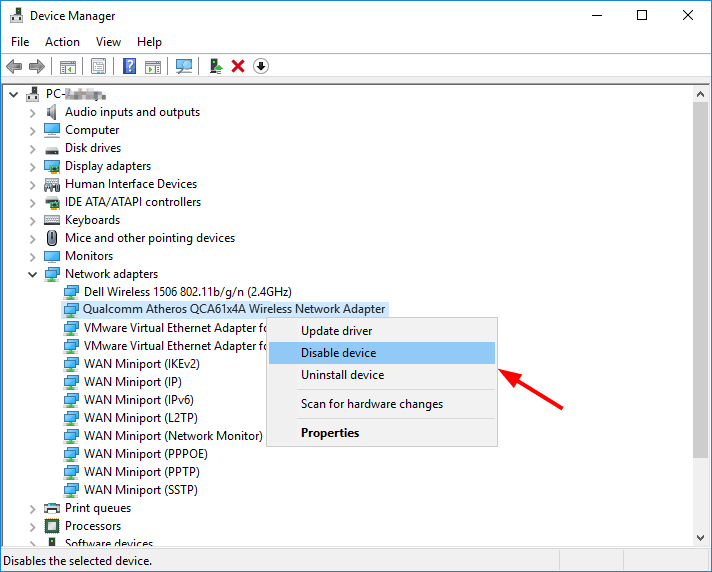
Schritt 1: Drücken Sie gleichzeitig die Tasten “Windows + X” auf der Tastatur und wählen Sie “Geräte-Manager”.
Schritt 2: Suchen Sie im geöffneten “Geräte-Manager” die Kategorie “Netzwerkadapter” und erweitern Sie sie
Schritt 3: Klicken Sie mit der rechten Maustaste auf Ihren “Qualcomm Atheros qca61x4a-Treiber”, wählen Sie “Deaktivieren” und klicken Sie zur Bestätigung auf “Ja”
Schritt 4: Klicken Sie anschließend erneut mit der rechten Maustaste auf Ihren Qualcomm Atheros-Treiber und wählen Sie “Gerät aktivieren”.
Schritt 5: Überprüfen Sie anschließend, ob das Problem behoben ist.
Methode 3: Herunterladen und Installieren des Qualcomm Atheros qca61x4a-Treibers unter Windows 10?
Fehlende Treiber für den drahtlosen Netzwerkadapter Qualcomm Atheros qca61x4a können netzwerkbezogene Probleme verursachen. Sie können den Status von Treibern einfach im Geräte-Manager überprüfen. Wenn dieser fehlt, können Sie den Treiber mit einfachen Schritten abrufen. Sie können versuchen, den Qualcomm Atheros qca61x4a-Treiber von der Website “https://www.ath-drivers.eu/” herunterzuladen. Beachten Sie, dass dies keine offizielle Qualcomm Atheros-Treiberwebsite ist, aber eine der besten Optionen sein kann, um den neuesten Treiber für den drahtlosen Netzwerkadapter Qualcomm Atheros qca61x4a zu erhalten.
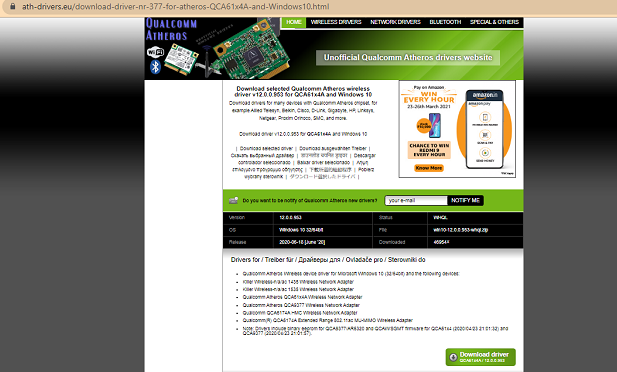
Schritt 1: Öffnen Sie Ihren Browser und besuchen Sie die Website “https://www.ath-drivers.eu/”
Schritt 2: Scrollen Sie auf der geöffneten Seite nach unten zum Abschnitt “Qualcomm Atheros Wireless-Treiber”, suchen Sie den Modellnamen Ihres Netzwerkadapters wie “qca61x4a” in der Liste der Modelle und klicken Sie darauf.
Schritt 3: Scrollen Sie jetzt nach unten zu “qca61x4a” und laden Sie den Treiber herunter. Beachten Sie, dass Sie den Treiber entsprechend Ihrer Betriebssystemarchitektur auswählen und herunterladen sollten. Wenn der Treiber für Ihr Betriebssystem wie Windows 10 nicht verfügbar ist, können Sie das Herunterladen überspringen.
Schritt 4: Öffnen Sie nach dem Herunterladen die heruntergeladene Datei und extrahieren Sie die ZIP-Datei, um die Treiber-Setup-Datei anzuzeigen. Doppelklicken Sie darauf und befolgen Sie die Anweisungen auf dem Bildschirm, um den Treiber zu installieren.
Schritt 5: Starten Sie anschließend Ihren Computer neu, um die Änderungen zu speichern.
Methode 4: Aktualisieren oder Neuinstallieren des Qualcomm Atheros qca61x4a-Treibers
Veralteter oder beschädigter Qualcomm Wireless-Netzwerkadaptertreiber kann zu “WifI funktioniert nicht” oder ähnlichen Problemen führen. Sie können das Problem beheben, indem Sie den Netzwerkadaptertreiber aktualisieren.
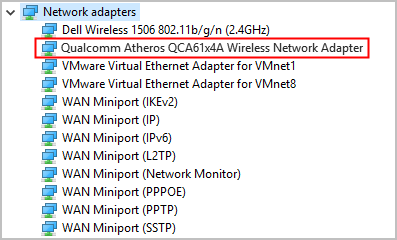
Aktualisieren Sie den Qualcomm Atheros-Treiber in Windows 10:
Schritt 1 Drücken Sie gleichzeitig die Tasten “Windows + X” auf der Tastatur und wählen Sie “Geräte-Manager”.
Schritt 2: Suchen Sie im geöffneten “Geräte-Manager” die Kategorie “Netzwerkadapter” und erweitern Sie sie
Schritt 3: Klicken Sie mit der rechten Maustaste auf “Qualcomm Atheros qca61x4a WLAN-Adapter” und wählen Sie “Treiber aktualisieren”.
Schritt 4: Wählen Sie “Automatisch nach aktualisierter Treibersoftware suchen” und befolgen Sie die Anweisungen auf dem Bildschirm, um die Aktualisierung abzuschließen.
Schritt 5: Starten Sie anschließend Ihren Computer neu, um die Änderungen anzuzeigen und zu überprüfen, ob das Problem behoben ist.
Installieren Sie den Qualcomm Atheros-Treiber neu:
Wenn der Netzwerkadaptertreiber nicht ordnungsgemäß installiert ist, können Sie den richtigen Treiber auf Ihrem Computer deinstallieren und anschließend neu installieren, um das Problem zu beheben.
Schritt 1: Öffnen Sie den Geräte-Manager und erweitern Sie die Kategorie “Netzwerkadapter”
Schritt 2: Rechts-c Klicken Sie auf “Qualcomm Atheros qca61x4a WLAN-Adapter” und wählen Sie “Deinstallieren”.
Schritt 3: Befolgen Sie die Anweisungen auf dem Bildschirm, um die Deinstallation abzuschließen, und starten Sie anschließend Ihren Computer neu.
Schritt 4: Nach der Deinstallation können Sie nach „Methode 3“ den Treiber herunterladen und erneut installieren.
Aktualisieren Sie den Qualcomm Atheros qca61x4a-Treiber in Windows 10 [Automatisch]
Sie können auch versuchen, den Qualcomm-Netzwerktreiber mit dem “Automatic Driver Update Tool” zu aktualisieren. Diese Software findet automatisch das neueste Update für Windows-Treiber und installiert es dann auf dem Computer. Sie können dieses Tool über den folgenden Link / Button erhalten.
Methode 5: Rollback des Qualcomm Atheros qca61x4a-Treibers
Wenn die aktuelle auf dem Computer installierte Netzwerktreiberversion problematisch ist oder Fehler verursacht, können Sie das Problem beheben, indem Sie den Treiber auf die vorherige Version zurücksetzen.
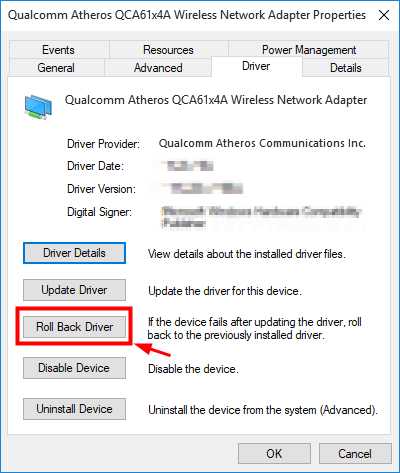
Schritt 1: Öffnen Sie den Geräte-Manager und erweitern Sie die Kategorie “Netzwerkadapter”
Schritt 2: Doppelklicken Sie auf “Qualcomm Atheros qca61x4a WLAN-Adapter”, um dessen “Eigenschaften” zu öffnen.
Schritt 3: Gehen Sie zur Registerkarte “Treiber” und klicken Sie auf die Schaltfläche “Treiber zurücksetzen”
Schritt 4: Befolgen Sie die Anweisungen auf dem Bildschirm, um die Installation der vorherigen Treiberversion abzuschließen, und starten Sie den Computer neu, um die Änderungen anzuzeigen.
Methode 6: Installieren Sie den Qualcomm Atheros qca61x4a-Treiber im Kompatibilitätsmodus neu. “
Manchmal kann ein inkompatibler Netzwerkadaptertreiber, der auf dem Computer installiert ist, netzwerkbezogene Probleme wie “WLAN funktioniert nicht” oder ähnliches verursachen. Das Problem “Treiber ist nicht kompatibel” tritt meistens nach dem Windows-Upgrade auf, und das Windows-Update aktualisiert diesen Treiber aus bestimmten Gründen nicht. Sie können das Problem beheben, indem Sie den Qualcomm-Netzwerkadaptertreiber im Kompatibilitätsmodus neu installieren.
Schritt 1: Öffnen Sie den Datei-Explorer und suchen Sie die Treiber-Setup-Datei für Qualcomm Atheros qca61x4a.
Schritt 2: Klicken Sie mit der rechten Maustaste darauf und wählen Sie “Eigenschaften”.
Schritt 3: Klicken Sie im geöffneten Fenster “Eigenschaften” auf die Registerkarte “Kompatibilität”, aktivieren Sie das Kontrollkästchen “Dieses Programm im Kompatibilitätsmodus ausführen”, wählen Sie Ihr Betriebssystem aus der Dropdown-Liste “Windows 10 64-Bit” aus und klicken Sie auf “OK”. .
Schritt 4: Führen Sie nun die Setup-Datei aus und befolgen Sie die Anweisungen auf dem Bildschirm, um den Installationsvorgang abzuschließen.
Schritt 5: Starten Sie anschließend Ihr Gerät neu und prüfen Sie, ob das Problem weiterhin besteht.
Fazit
Ich bin mir sicher, dass dieser Beitrag Ihnen beim Herunterladen oder erneuten Installieren des Qualcomm Atheros qca61x4a-Treibers zur Behebung des Netzwerkproblems unter Windows 10 mit mehreren einfachen Schritten geholfen hat. Sie können unsere Anweisungen dazu lesen und befolgen. Das ist alles. Für Vorschläge oder Fragen schreiben Sie bitte in das Kommentarfeld unten.
